现如今电脑已经是日常工作所不可或缺的重要工具。很多用户在日常生活中经常使用电脑,但平时又不注意进行维护,这样子很容易让电脑出现问题。那么,在电脑系统出现错误时,我们应该怎么样去修复呢?答案自然是为电脑重装系统win10修复电脑问题。不过在重装系统win10的过程中,也可能会出现一些错误,我们需要及时进行修复才能正确的重装系统win10。那么下面就让小编教大家一键重装系统win10错误修复教程。
1.重启电脑,在电脑显示完硬件信息之后,进入windows界面之前,按F8键。在出现的选项菜单中选择:最后一次正确配置。、选定后回车,电脑自动进入系统。进入系统后,电脑已经恢复到最后一次正确配置。
如果恢复最后一次正确配置后,系统仍然出错,那就只能重新安装或者还原操作系统了。在此小编推荐使用云骑士启动U盘进行重装系统。具体步骤如下:
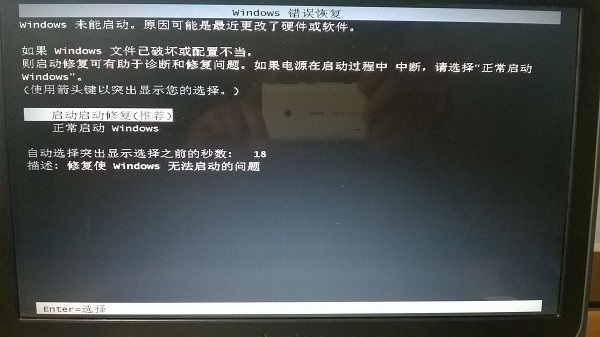
2.将云骑士启动U盘插入USB接口,通过U盘启动快捷键将云骑士U盘设置为第一启动项,然后进入PE选择界面,根据自己需要进入相应的PE系统。一般来说进入WindowsPE/RamOS(新机型)64位PE系统即可。U盘启动快捷键可以在云骑士装机大师进行查询。
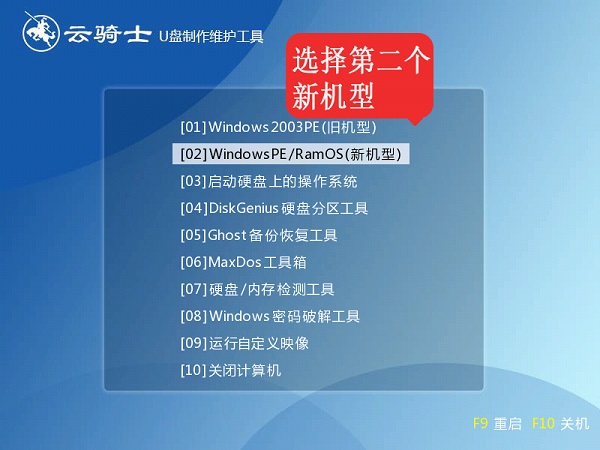
3.进入PE系统后,在系统桌面打开云骑士装机工具。选中U盘内的系统,选择好所要安装到的分区,点击安装系统开始进行系统的重装。等到系统安装完成后,拔掉U盘重启电脑,初次进入系统会进行系统部署,完成后即可进入全新的系统了。
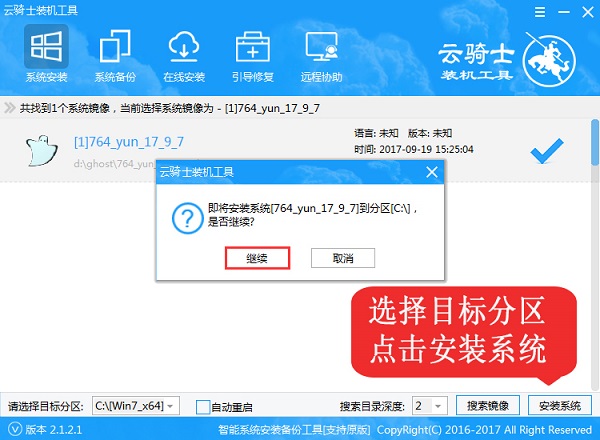
以上就是小编给大家带来的一键重装系统win10错误修复教程。在电脑系统出现错误时,可以先尝试使用最后一次正确配置来修复,如果无法修复,就只能通过云骑士U盘重装系统来解决系统问题。




